
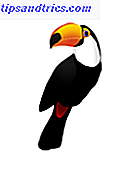 Hvis du er ligesom mig og har for mange filer uden for min Dropbox, der skal sikkerhedskopieres, har du sikkert set på måder at sikkerhedskopiere dine filer online 4 bedste websteder til at få 10 GB gratis online backup og opbevaring 4 bedste websteder at få 10 GB Free Online Backup og Storage Læs mere, og til eksterne drev.
Hvis du er ligesom mig og har for mange filer uden for min Dropbox, der skal sikkerhedskopieres, har du sikkert set på måder at sikkerhedskopiere dine filer online 4 bedste websteder til at få 10 GB gratis online backup og opbevaring 4 bedste websteder at få 10 GB Free Online Backup og Storage Læs mere, og til eksterne drev.
MakeUseOf har præsenteret en samling af backup software til Windows Top 10 Backup Software Apps til din pc Top 10 Backup Software Apps til din pc Læs mere, Mac Carbon Copy Cloner - Et gratis og kraftfuldt backup-værktøj (Mac) Carbon Copy Cloner - En gratis & Kraftig Backup Utility (Mac) Læs mere, og Linux Backup og gendan data og filer nemt med tilbage i tiden [Linux] Sikkerhedskopier og gendan data og filer nemt med tilbage i tiden [Linux] Læs mere. Når du sikkerhedskopierer flere steder, vil du sikkert også sikre dine filer for at sikre, at dine filer forbliver sikre, uanset om de er i Windows, Linux. Sådan krypteres filer i Linux med eCryptfs. Sådan krypteres filer i Linux med eCryptfs Læs mere, online osv. For at kombinere alt, er Toucan et bærbart og open source-synkroniseringsværktøj, som også sikkerhedskopierer og krypterer dine data. Det lyder som en pæn kombination, ikke?
Du kan downloade Toucan fra PortableApps.com, der er hjemsted for populære bærbare apps, såsom vigtige must-haves 100 Bærbare Apps til din USB-stick til Windows og MacOS 100 Bærbare Apps til din USB-stick til Windows og MacOS Bærbare apps giver dig mulighed for at tage din favorit software overalt via et flashdrev eller cloud storage. Her er 100 af dem, der dækker alle dine behov, fra spil til billedredaktører. Læs mere og spil. Downloadfilen er ca. 3 MB. Når den er installeret, optager den ca. 5 MB harddiskplads.
Brugergrænsefladen er ret ligetil, med den øverste del dedikeret til regler og muligheder, mens i de nederste dele kan du se de valgte filer og mapper.
Gem tilbagevendende job og regler
Du kan indstille navne til regler for at udelukke filer baseret på navn eller filstørrelse (for mere, se nedenfor), som du også kan bruge ud over de forskellige tilstande til hver funktion (synkronisering, backup, sikker osv.) Hvis du går ved at kopiere, synkronisere eller sikkerhedskopiere job, som du muligvis skal gentage i fremtiden, kan du give et navn til dette specifikke job og genbruge det senere.
Hvis du vil ekskludere filer og mapper, skal du gå til fanen Regler, klikke på diskikonet for at gemme en ny regel og i den dialogboks, der vises, give reglen et navn. Nu kan du klikke på + -ikonet på højre side og skrive enten:
- Enhver tekst, der matcher filnavn eller udvidelse
- "> 1GB" uden citaterne for at udelukke filer større end 1 GB. Du kan også bruge "<2 MB" for at udelukke små filer.
- "" Efterfulgt af en dato for at ekskludere filer, der er ændret tidligere og senere end begyndelsen af dette år.
Du kan vælge at anvende regler på filer og mapper (hvilket også udelukker alle undermapper). Når du skal ændre reglen, skal du dobbeltklikke på den, og du får dialogboksen Tilføj for at udelukke filer, mapper eller steder.
Toucan som et synkroniseringsværktøj
Der er 5 synkroniseringsfunktioner:
- Kopi: Kan bruges til engangskopiering.
- Spejl: Kan bruges til kopiering af kopier, men det sletter også filer i destinationsmappen, der ikke findes i kildemappen.
- Equalize: Kan bruges til at kopiere de nyere versioner af filer til hver enkelt mappe.
- Flyt: Kopierer alle filer til destinationsmappen og sletter den fra kildemappen.
- Clean: Sletter enhver fil eller mappe, der er i destinationsmappen, men er ikke i kildemappen.
I min test var Toucan utrolig hurtig kopiering 4 ændrede filer.
Toucan Som Backup Utility
Der er 4 tilstande, du kan bruge:
- Komplet: Regelmæssig backup af alle filer, du har valgt.
- Opdatering: Hvilke nyere filer du har i din filliste, vil blive inkluderet på Backup Location.
- Differential: Denne tilstand opretter en basisfil og indeholder senere ændringer i forskellige arkiver opkaldt efter dato og klokkeslæt.
- Gendan: Gendanner arkiverede filer til mapper.
Du kan vælge mellem 6 forskellige kompressionsniveauer, hvor 1 ikke er komprimering, og 6 er det mest komprimerede niveau, hvilket tager længere tid at producere "Ultra" lille fil.
Da Toucan blev delvist bygget fra kildekoden til 7-Zip 7Zip: Et gratis program til at pakke ud ualmindelige arkivformater 7Zip: Et gratis program til at pakke ud ualmindelige arkivformater Læs mere, du kan vælge backup filtypen fra enten .7z (producerer små filer i højere hastighed end .zip-filer), standard .zip format (som kan bruges i større operativsystemer) og .gz (normalt til Linux).
Kryptering
Da Toucan blev delvist bygget ved hjælp af kildekoden fra open source-kommandolinje krypteringsværktøjet ccrypt, bruger den 256-bit AES-kryptering til at kryptere på filniveau. Toucan-dokumentationen angiver, at den adskiller sig fra TrueCrypt Sådan laver du krypterede mapper Andre kan ikke se med Truecrypt 7 Sådan laver du krypterede mapper Andre kan ikke se med Truecrypt 7 Læs mere, fordi det ikke installerer en driver på systemet, og at du kan kryptere filer efter at du har gemt dem i Toucan. Krypterede filer, du vælger på fanen Sikker, vil have filtypen .cpt.
Du kan også bruge den til at dekryptere. Cpt-filer.
Generelle tip
- Træk og slip filer på pladsen for udvalgte filer og mapper.
- Marker indstillingen Brug papirkurven under fanen Synkronisering for at flytte slettede filer til papirkurven og slet ikke filer permanent.
- Når du har job, der kræver kontrol af mange uændrede filer for blot et par opdaterede filer, skal du markere boksen Forhåndsvisning kun ændringer for at få vist disse ændrede filer og mapper.
- Du kan oprette adgangskodebeskyttede arkiver til dine .7z eller .zip-sikkerhedskopier, hvis du kontrollerer feltet Adgangskode på fanen Sikkerhedskopiering .
- Brug variabler til filer og mapper, der ændres, når du er i forskellige computere ved at bruge "@" i navnet, f.eks. "@docs".
- Hvis du vil køre flere job ad gangen, kan du oprette og gemme scripts ved hjælp af Lua-kommandoer (klik på knappen Hjælp på fanen Indstillinger for flere kommandoer).
Som du kan se, kan Toucan være et praktisk værktøj til at synkronisere, sikkerhedskopiere og kryptere alt til dit USB-drev. Foretrækker du at bruge separate applikationer til synkronisering / sikkerhedskopiering og kryptering af dine filer, eller vil du overveje at bruge dette værktøj? Del venligst dine indsigter i kommentarerne!


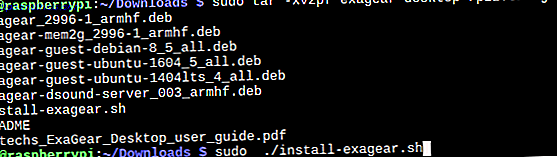
![Få Gnome Shell til at ligne Android 4.0 med Ice Cream Shell Theme [Linux]](https://www.tipsandtrics.com/img/linux/842/make-gnome-shell-look-like-android-4.jpg)